苹果手机小圆点怎么设置_设置小圆点的基本步骤
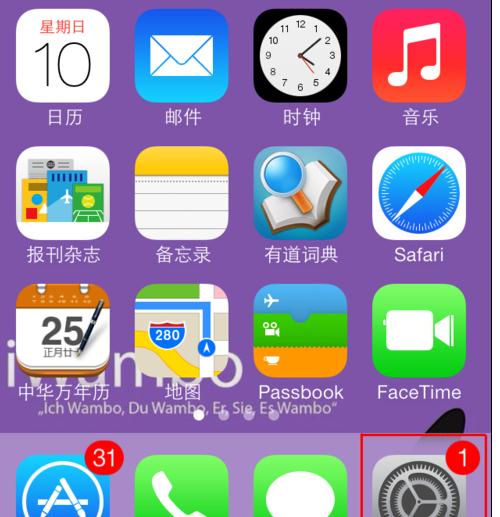
在苹果手机的世界里,有一个小小的神秘元素 —— 小圆点。
这个小圆点看似不起眼,却有着不可忽视的作用和重要性。
苹果手机俗称的小圆点,即设置功能中的辅助触控。
它能帮助我们在使用手机时,实现多种便捷操作,极大地提升了用户体验。
对于很多苹果用户来说,小圆点已经成为了日常使用手机的得力助手。
小圆点的重要性主要体现在以下几个方面。
首先,它可以大大减少实体按键的使用频率。
在早期,iPhone 的 Home 键经常失灵,更换按键需要花费一笔不小的费用。
为了解决这个问题,iOS 加入了 Assistive Touch 这一功能,也就是我们所说的小圆点。
有了小圆点,用户可以通过在屏幕上点击、轻点两下或长按等操作,来实现返回主屏幕、截屏、锁屏等功能,而不需要频繁地使用实体按键,从而延长了手机的使用寿命。
其次,小圆点提供了更多的操作便捷性。它可以在屏幕任意边缘被放置,用户可以根据自己的使用习惯调整位置,避免小圆点碍事。
而且,通过自定义小圆点的顶层菜单和操作设置,用户可以将自己常用的功能设置为快捷键,只需轻点小圆点即可快速调用,极大地提高了操作效率。
此外,小圆点还具有一些特殊的功能,比如自定手势功能。
这个功能可以让用户用一根手指达到多个手指触控屏幕的效果,在打游戏等场景中非常方便。
总之,苹果手机小圆点虽然小巧,但却有着强大的功能和重要的作用,它为用户带来了更加便捷、高效的手机使用体验。
二、设置小圆点的基本步骤
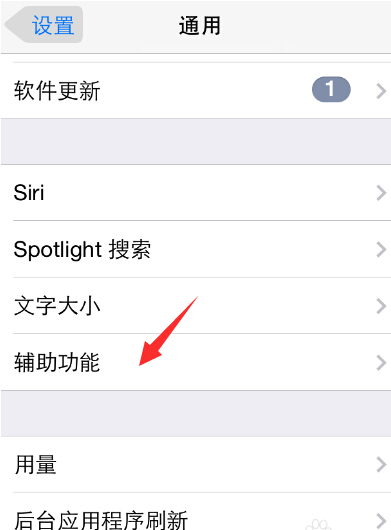
设置苹果手机小圆点,也就是开启辅助触控功能,可以为我们的手机使用带来诸多便利。
下面将详细阐述设置苹果手机小圆点的具体步骤。
1. 找到设置图标
在苹果手机的主屏幕上,我们可以看到众多的应用图标。
其中,“设置” 图标通常是一个齿轮形状的图标。
它一般位于主屏幕的某个位置,可能与其他应用图标混在一起。
我们可以仔细观察主屏幕,通过其独特的齿轮形状来识别并找到 “设置” 图标。这一步是后续设置小圆点的基础。
2. 进入辅助功能
找到 “设置” 图标后,点击进入设置界面。
在设置界面中,我们可以看到一系列的选项。
要找到辅助功能选项,我们可以向下滑动屏幕,逐一查看各个选项。
辅助功能选项通常位于设置界面中的比较靠下的位置。
当我们看到 “辅助功能” 四个字时,点击该选项,即可进入辅助功能设置界面。
3. 开启触控
进入辅助功能界面后,我们继续寻找 “触控” 选项。
“触控” 选项可能在辅助功能界面的中间位置或者稍微靠下的位置。
找到 “触控” 选项后,点击进入。在触控设置界面中,我们可以看到与手机触摸操作相关的各种设置选项。
4. 打开辅助触控
在触控设置界面中,我们可以找到 “辅助触控” 选项。
点击 “辅助触控” 选项,进入辅助触控设置页面。
在这个页面中,我们可以看到一个开关按钮。
将这个开关按钮从关闭状态切换到开启状态,此时,苹果手机的小圆点就会出现在屏幕上。
开启辅助触控功能后,我们还可以根据自己的需求进行进一步的设置,比如自定义小圆点的顶层菜单和操作设置等,以满足我们个性化的使用需求。
三、自定义小圆点功能
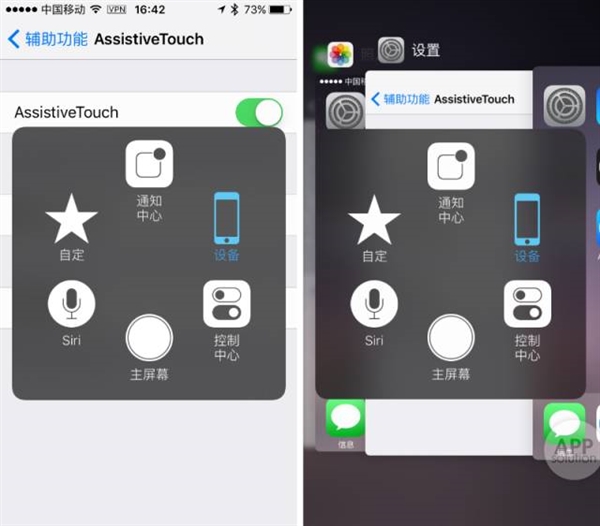
苹果手机的小圆点除了基本的功能外,还可以进行自定义设置,大大增加其实用性。
1. 进入辅助触控界面
要对小圆点进行自定义操作,首先需要再次进入辅助触控界面。
用户可以在主屏幕上找到 “设置” 图标,点击进入后,在设置界面中向下滑动,找到 “辅助功能” 选项并点击。
接着在辅助功能界面中找到 “触控” 选项,点击进入后,就能看到 “辅助触控” 选项。
点击 “辅助触控” 选项,即可进入辅助触控设置页面,在这里可以对小圆点进行各种自定义设置。
2. 选择轻点两下功能
在辅助触控设置页面中,用户可以选择轻点两下小圆点可以实现的功能设置。
这里有多种功能可供选择,比如截屏、打开特定应用、锁屏等。
轻点两下功能的设置可以根据用户的个人需求和使用习惯进行调整,让小圆点更加符合用户的操作习惯。
3. 以截屏为例进行设置
下面具体演示将轻点两下设置为截屏功能的步骤。首先,打开 “设置”,点击 “辅助功能”,然后打开 “触控” 功能,在里面选择 “辅助触控”。
接着进行自定顶层菜单的添加,将 “截屏” 功能进行添加。
也可以依次点击 “设置”、“触控”、“辅助触控”、“轻点两下”,然后选择 “截屏”。
这样设置完成后,用户只需轻点两下小圆点,就可以快速实现截屏功能,非常方便。
如果经常有截屏需求的朋友,这种设置方式可以大大提高操作效率。
总之,通过对小圆点进行自定义设置,可以让苹果手机的使用更加便捷高效,满足用户不同的需求。
四、其他设置小圆点的方法
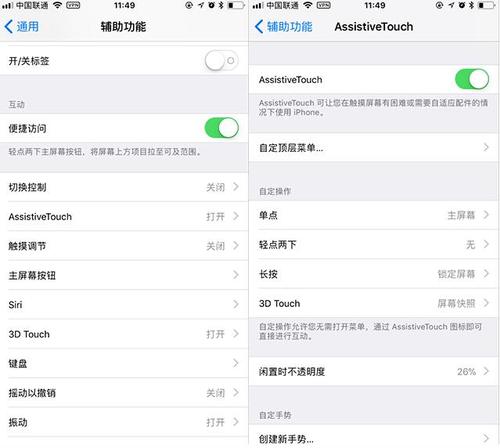
苹果手机除了通过传统的设置方法开启小圆点外,还可以通过轻点手机背面来实现小圆点的开启,下面为大家详细介绍这种便捷的设置方法。
1. 点击辅助功能选项
首先,打开苹果手机的主屏幕,找到 “设置” 图标并点击进入。
在设置界面中,我们需要向下滑动屏幕,逐一查看各个选项,找到 “辅助功能” 选项。
辅助功能选项通常位于设置界面中的比较靠下的位置,通过其独特的文字标识可以很容易地识别出来。
2. 找到触控选项并点击
进入辅助功能界面后,继续在其中寻找 “触控” 选项。
“触控” 选项可能在辅助功能界面的中间位置或者稍微靠下的位置。
当找到 “触控” 选项后,点击进入,为设置轻点背面做准备。
3. 选择轻点背面功能
在触控设置界面中,我们可以看到众多与手机触摸操作相关的设置选项。
在这里,我们要找到并选择 “轻点背面” 功能。
开启轻点背面功能后,我们就可以根据自己的需求设置不同的操作。
4. 启用轻点两次的设置
选择轻点背面功能后,我们可以进一步设置轻点的次数和对应的操作。
这里我们启用轻点两次的设置,为后续开启小圆点做铺垫。
5. 选择辅助触控开启小圆点
在轻点两次的设置中,我们选择 “辅助触控” 选项。
这样设置完成后,当我们轻点手机背面两次时,就可以快速开启屏幕小圆点功能。
如果需要关闭小圆点,也只需再次轻点手机背面两次即可。
这种设置方法为用户提供了一种更加便捷的方式来开启和关闭小圆点,让手机的操作更加高效和个性化。
五、总结与分享
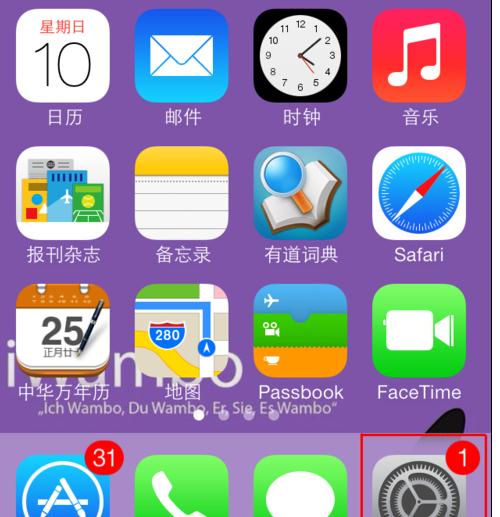
苹果手机小圆点的设置方法其实并不复杂,通过前面的介绍,我们了解了设置小圆点的基本步骤、自定义小圆点功能以及其他设置小圆点的方法。
首先,我们可以通过在主屏幕找到 “设置” 图标,依次进入 “辅助功能”“触控”,最后开启 “辅助触控” 来设置小圆点。
在这个过程中,我们可以根据自己的需求,对小圆点进行自定义设置,比如选择轻点两下小圆点实现截屏功能等。
此外,还可以通过轻点手机背面的设置来开启小圆点,为用户提供了更多的便捷操作方式。
总之,掌握了苹果手机小圆点的设置方法和技巧,可以大大提高我们使用手机的效率和便捷性。
希望读者们能够将这些方法分享给更多有需要的人,让大家都能更好地享受苹果手机带来的便利体验。